在閱讀文件時,我們經常會遇到CHM格式的文件,但由於不同系統和版本的操作方法不同,難免會遇到開啟CHM文件困難的情況。尤其是WIN7系統,想要開啟CHM檔案時可能會面臨一些問題。針對這項困擾,php小編魚仔將為大家仔細介紹WIN7系統開啟CHM檔案的詳細操作方法,解決大家的困擾。
找到下載的以.CHM為後綴的文件文件,如下如所示就是我下載的文件。
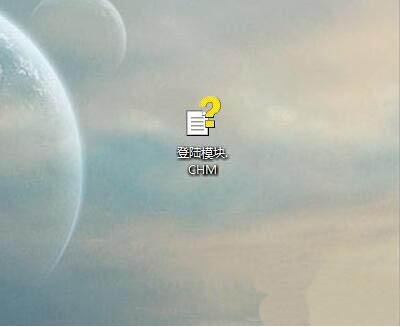
找到檔案後,右鍵點選-》選擇開啟方式,點選。
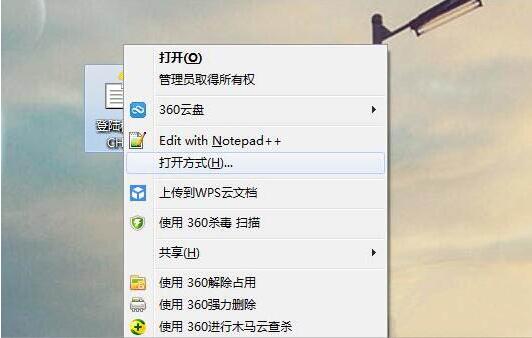
點擊之後會彈出一個窗口,讓你選擇一個打開文件的程序,來打開程序,對於這次文件我們點擊瀏覽。
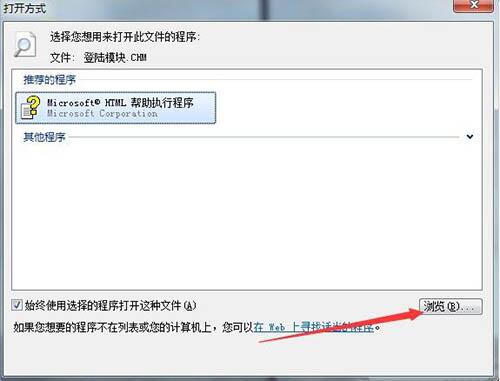
點完瀏覽後,在系統中選擇開啟檔案的程序,先開啟C盤,在C盤目錄下有個Windows。
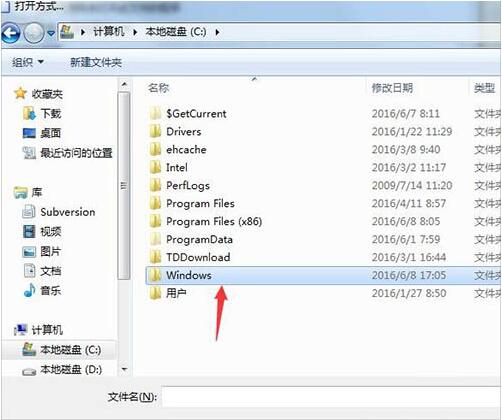
點擊Windows,在Windows下找到hh.exe文件,雙擊。
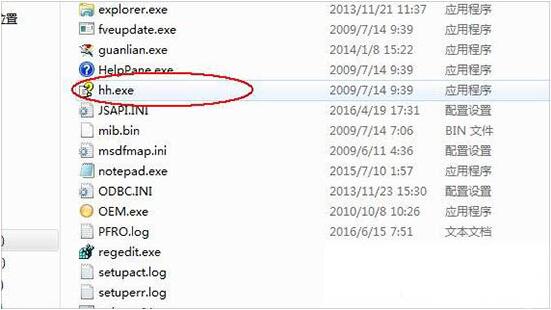
雙擊之後,會彈出一個窗口,我們將【始終使用選擇的程式開啟】勾選上,點選確定。

點選確定之後,程式就開啟了。
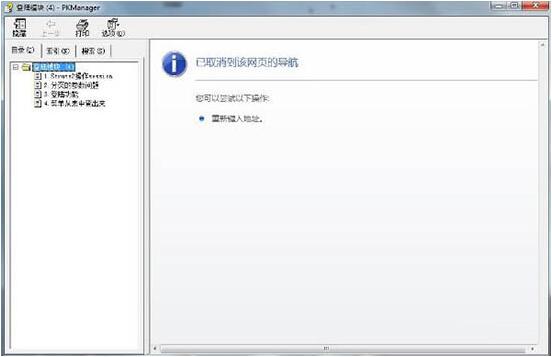 #
#
以上是WIN7開啟chm檔案的操作方法的詳細內容。更多資訊請關注PHP中文網其他相關文章!




